以下的安装流程,是在Windows系统的PC上,安装虚拟机,再在虚拟机中,安装Linux系统。而不是讲解给PC安装双系统。
《目录》
1、安装VMware
如果PC还没装虚拟机的话,先装上虚拟机VMware吧。网上找下安装包,安装虚拟机比较简单,在此不做过多说明。
安装成功后,如下图所示。
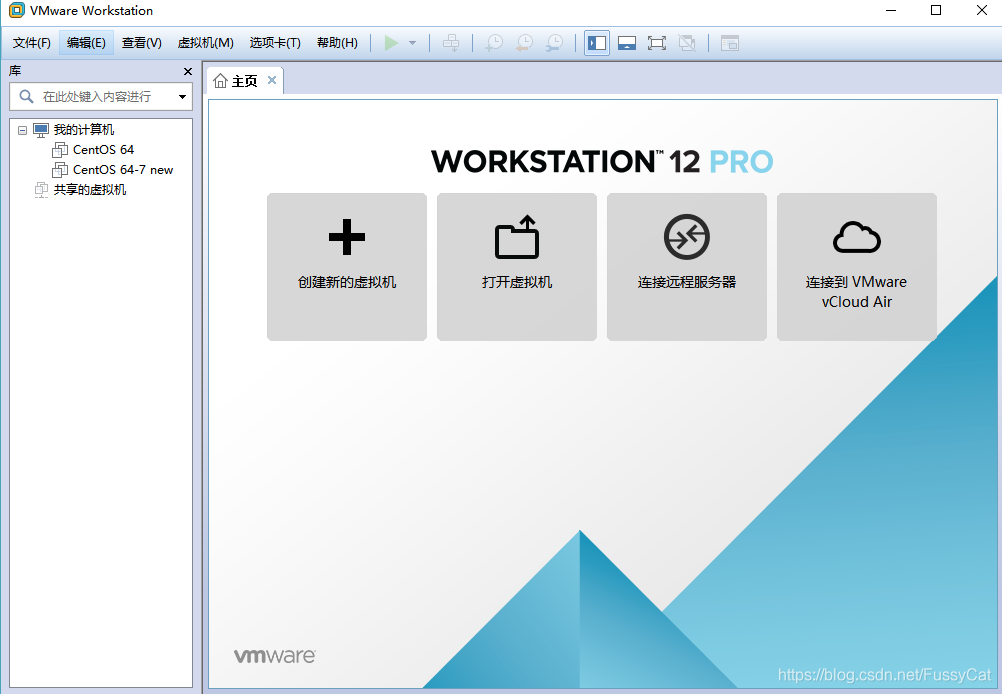
2、创建虚拟机
Linux的发行版较多,我选择了CentOS版。提前准备好.iso镜像安装包,开始安装Linux。
1)点击“创建新的虚拟机”,
2)按默认(“典型”)进入下一步
3)如下图选择之前准备好的.iso文件,好,继续下一步
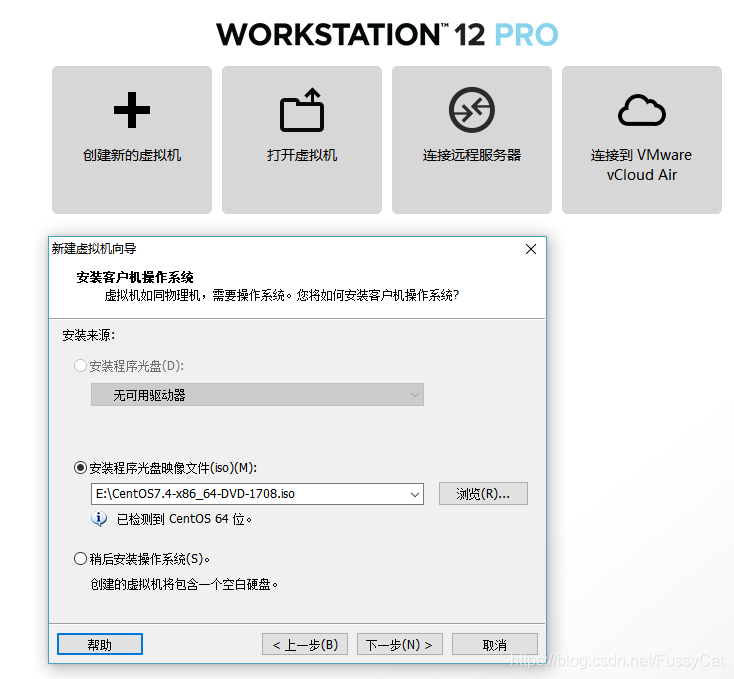
4)给虚拟机命名,以及安装路径。继续下一步。
5)分配磁盘大小,这一步可默认即可。继续下一步。
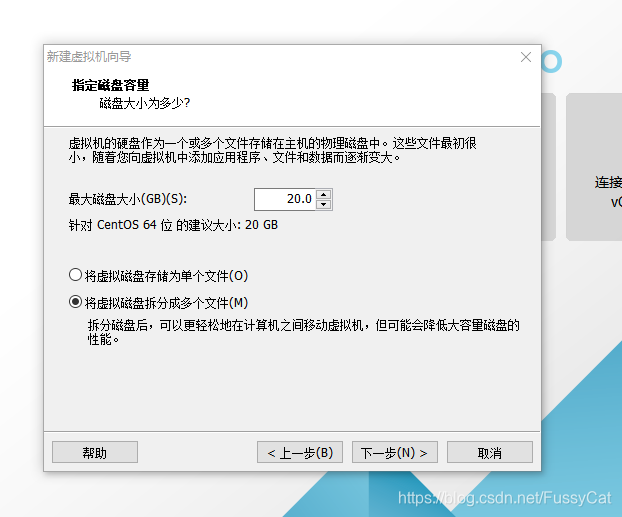
6)此时已经基本完成了创建虚拟机的准备工作,可根据需要,更改默认的配置值。如需要更改,点击“自定义硬件”,如下





 本文详述了在Windows上使用VMware安装Linux系统(CentOS)的全过程,包括安装VMware、创建虚拟机及配置安装Linux的步骤。在安装过程中,详细解释了虚拟机的网络连接模式,并强调了安装过程中配置的重要性,如设置语言、分区、网络等,以确保成功安装并能正常登录系统。
本文详述了在Windows上使用VMware安装Linux系统(CentOS)的全过程,包括安装VMware、创建虚拟机及配置安装Linux的步骤。在安装过程中,详细解释了虚拟机的网络连接模式,并强调了安装过程中配置的重要性,如设置语言、分区、网络等,以确保成功安装并能正常登录系统。
 最低0.47元/天 解锁文章
最低0.47元/天 解锁文章
















 634
634

 被折叠的 条评论
为什么被折叠?
被折叠的 条评论
为什么被折叠?








